|
#1
|
|||
|
|||
|
Bajar la orden de Compra a un PDF
Hola Amigos del foro!
alguien sabe como hacer para bajar la orden de compra a un archivo PDF a mi "C"? gracias! Saludos, |
|
#2
|
||||
|
||||
|
Ejecuta este reporte, si lo quieres para un usuario crealo una Tx con la SE93
RSTXPDFT4 Saludos...
__________________
Alfredo G. Tello Consultor SAP/MM & SD Tel. Of. +52(045) 722 2608 75 76 |
|
#3
|
|||
|
|||
|
Que Genio que sos Alfredo!!! muchas gracias...funciono! pero..ahora otra consula tengo que entrar si o si al spool para saber el numero de orden? porque el reporte me pide el numero de orden. saludos!  |
|
#4
|
||||
|
||||
|
es correcto, deberás entrar a SP01 para obtener el número de spool, con esto ya lo puedes generar.
Salu2.
__________________
Alfredo G. Tello Consultor SAP/MM & SD Tel. Of. +52(045) 722 2608 75 76 |
|
#5
|
|||
|
|||
|
OK. Gracias Alfredo. Muy buen dato! pero... no sé que pensas vos? pero a mi me resulta un poco pesado para el comprador, si por cada orden de compra que quiera bajar a un PDF tiene que entrar primero a la SP01 o SP02 tomar el numero de orden que quiere bajar y luego ejecutar el reporte con el numero de orden.
Lo que tambien vi, pero no me funciono es poner en la clase de mensaje ZNEU el medio de envio: Imprimir y Archivar, lo usaste alguna vez? porque de ahi podria decirle que se realice de manera automatica ambas acciones. Ya te digo, a mi no me funciono. nuevamente gracias!  Saludos, Saludos, |
|
#6
|
||||
|
||||
|
No, nunca lo he hecho. Pero supongo que lo que hace es: archivarlo pero en el spool.
Lo que necesitas se podría hacer por medio de un Prg ABAP. Salu2,
__________________
Alfredo G. Tello Consultor SAP/MM & SD Tel. Of. +52(045) 722 2608 75 76 |
|
#7
|
|||
|
|||
|
una vez lo he visto funcionando
y si genera el mensaje y crea el pdf.
si le dices que no lo manda a spool no lo envia. debes parametrizar todo igual pero para el modo archiving. saludos. |
|
#8
|
|||
|
|||
|
Hola, alguna vez hice esta configuración, te envío la descripción del estudio que realize, siguiendo estos pasos la configuración de SAP funcionó a la Perfección:
Envío de documentos por correo en formato PDF Requerimiento Cuando un documento de SAP sea creado, tal como facturas, notas de crédito y débito, el documento debe ser transformado a un formato PDF y posteriormente enviado por correo electrónico. Configuración Para poder realizar envíos de documentos en formato PDF, de forma general, se debe de configurar lo siguiente: 1. Para el cliente, la dirección de correo al que se desea enviar el documento. 2. La creación del documento mediante control de mensajes. 3. El envío automático del correo al cliente. Todo lo anterior se puede realizar únicamente mediante customización de SAP. Detalle Dirección de correo La dirección de correo a la cual se debe de enviar el documento se debe de especificar en la configuración de cada cliente, esto es en “Customer Master”; la dirección de correo se configura a nivel Global y no a nivel de Compañía. Control de mensajes Se debe configurar un nuevo código de salida (output type) o se puede reutilizar uno existente, solo hay que agregar el medio de comunicación “Externo”. Si se desea que la creación del documento sea automática y transparente para el usuario, se debe de configurar las condiciones de selección (condition records). Lo mas recomendable es crear un nuevo código de salida. Envío automático Hay que programar un trabajo en SAP para que todos los correos que hayan sido creados sean enviados a sus destinatarios. Ejemplo – Configuración y Prueba paso a paso Configuración 1. Ejecutar la transacción XD02 para modificar la definición del cliente al cual se le van a enviar documentos: 2. En la pantalla principal dar click en “Other communication”: 3. Elegir el tipo de comunicación por correo: 4. Anotar la dirección de correo del destinatario: 5. Finalmente se debe de guardar los cambios al maestro de clientes. 6. Ejecutar la transacción NACE para configurar el control de mensajes: 7. En este ejemplo se va a configurar para envío de facturas, seleccionar la opción y dar click en “Output types”: 8. Seleccionar el “output type” a configurar y seleccionar “Details”: 9. Ir a la pestaña de “Default values” y en “Communication strategy” indicar “MAIL”: 10. Dar doble click en “Processing routines”: 11. Presionar el botón de editar: 12. Dar click en “New entries”: 13. Indicar el medio de transmisión, el nombre del programa que imprime los documentos y la rutina correspondiente y guardar la información: 14. Dar doble click en “Partner functions” para permitir la creación de documentos para el Cliente: 15. Seleccionar “New entries”: 16. Indicar el medio y la función del Cliente y guardar los cambios: Hasta este punto ya se tiene la configuración básica, por lo que ya se pueden crear documentos PDF y enviarlos por correo manualmente, aunque también se puede configurar la creación y envío automáticos. Prueba 1. Se crea una factura para el cliente: 2. Se revisa los documentos de salida: 3. Para poder probar, cambiamos el medio de salida a “External send” y se guarda el documento: 4. Ejecutar la transaccion SCOT para revisar si se generó el correo : 5. Dar click con el cotón derecho y seleccionamos “Start send process”: 6. Dar click en “Start”: 7. SAP nos avisa cuando el correo ya se haya enviado: 8. Corroboramos en la bandeja de entrada del correo que este haya llegado: |
|
#9
|
||||
|
||||
|
Otra opción podría ser tener en el equipo del usuario que genera los pdf, una impresora del tipo "CutePDF Writer". En SAP imprime normal en local, pero genera un pdf.
|
|
#10
|
|||
|
|||
|
Que bueno que es contar con gente como ustedes!
Mil graciasssssssssssss Besos a todos!! |
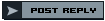 |
| Herramientas | Buscar en Tema |
| Desplegado | |
|
|